Detectarea asociere IP CCTV aparat de fotografiat vstarcam c7824wip la 720p


Camera vine într-o cutie de carton colorat:

Deschiderea camerei pe care o vedem si accesorii ambalate frumos în fiecare celulă din substratul lor:

În plus față de aparatul de fotografiat, setul include manual, card de garanție, tag-ul OTC, precum și dispozitivele de fixare pentru înșurubarea camerei detașabil suportul de montare pe perete:

Instrucțiuni în limba rusă - nu:

De asemenea, sunt incluse:


Rețeaua de patch cord pentru a specifica caracteristicile rețelei:

În acest caz, nu este potrivit, deoarece acest aparat foto acceptă metoda originală de tuning audio pe care voi acoperi de mai jos.
Suport pentru montarea camerei la un perete sau tavan:


Și, înainte de a trece la aparatul de fotografiat în sine - o scurtă descriere a site-ului magazinului:
Două căi audio, la distanță Pan / Tilt roti.
Wi-Fi / 802.11 / b / g / n, suporta IP-uri dinamice.
Detectarea mișcării: Trimitere alertă e-mail, FTP upload, înregistrare video în card SD atunci când alarma triggered.It nu va trimite imagini la un e-mail atunci când alarma declanșată.
IPhone. telefon 3G, iOS și smartphone Android compatibile (nu acceptă Windows APP)
Mai multe limbi, browser-ul Firefox, Safari, Google.
Pan: 270 grade, Tilt: 80degree, auto de croazieră.
Suport 64GB TF card.
Iar eroul acestei reexaminări - VStarcam C7824WIP:


Camera de luat vederi în profil:


În partea stângă este priza de conectare de alimentare, atunci există un buton de resetare. Sub antena Wi-Fi este un slot pentru un card de memorie micro SD. Suportă carduri de până la 64 GB. Dreapta - Conector pentru conexiunea LAN.
Bazat pe cameră, în plus față de cele trei picioare de cauciuc, prin care șuruburi ascunse, care torsadate carcasa - tag-ul este o parolă la aparatul de fotografiat. Apoi, din motive de siguranță - acestea sunt ușor de a schimba prin intermediul aplicației:

Deschide un cap rotativ aparat de fotografiat:

În plus față de plata a matricei este, de asemenea, cu motor electric care deplasează capul camerei în plan vertical:

Acum, se deschide baza camerei:

Placa de control, văzut de sus Wi-Fi:

Dar cel mai interesant - este pe de cealaltă parte a PCB:

Aici se află inima camerei, procesor Max 3518 E:

Foaie de date pe ea, dacă se dorește - poate fi vizualizat aici.
De asemenea, situat sub motorul de antrenare rotativ camera într-un plan orizontal:

.
lumini camera IR VStarcam C 7824 WIP - mai bine decât vechiul meu Tenvis JPT3815W 640 x 480:

Fotosenzorul este, de asemenea, mai sensibil, abia am reușit să ia o fotografie. autofocus aparat de fotografiat cu LED-uri, imediat forțat lumina de fundal pe VStarcam.
Mai jos sunt mai multe comparații ale celor două camere.
Între timp, este timpul pentru a face software-ul pentru Android. pentru a conecta camera la rețea.
Cautam in App Eye 4 Google Play:
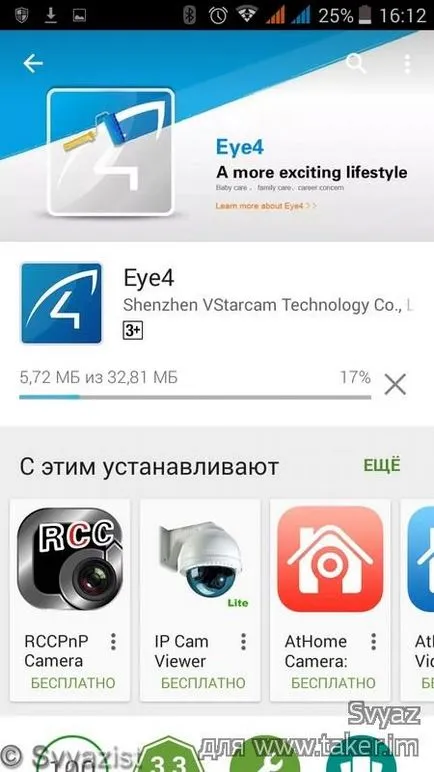
Dacă cineva s-ar bucura de această instrucțiune mea - nu se grăbesc. La început, totul se uite. Făcând acest lucru te va salva o mulțime de timp și nervi.
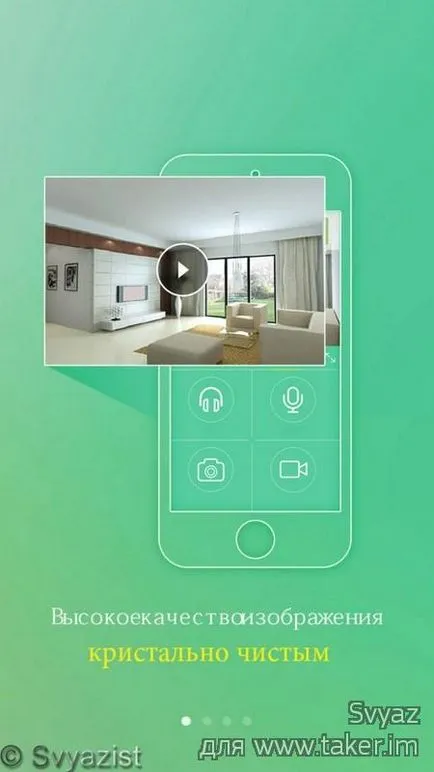

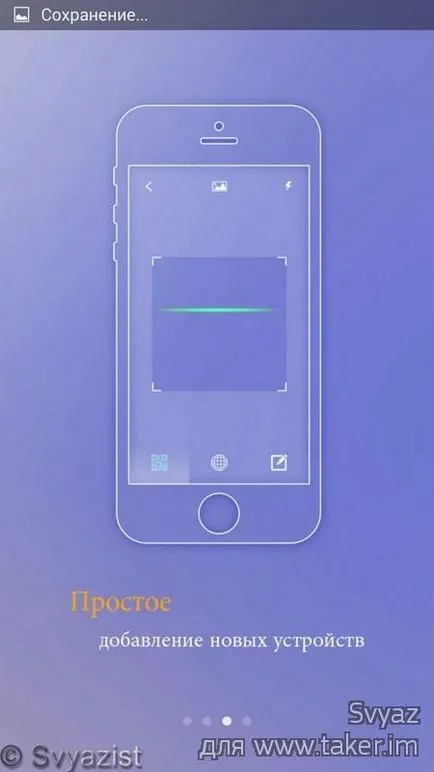

După ce a început - aplicația oferă autentificare sau du-te printr-o cerere de înregistrare rapidă:
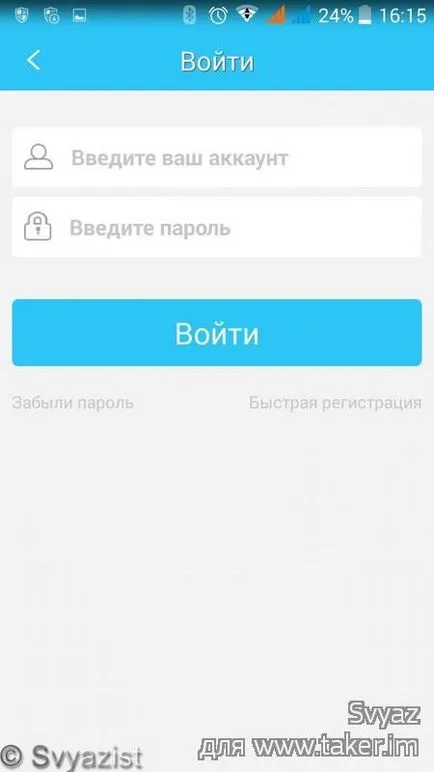

După ce vă înregistrați și autentificare - Eye 4 propune pentru a adăuga un aparat de fotografiat:

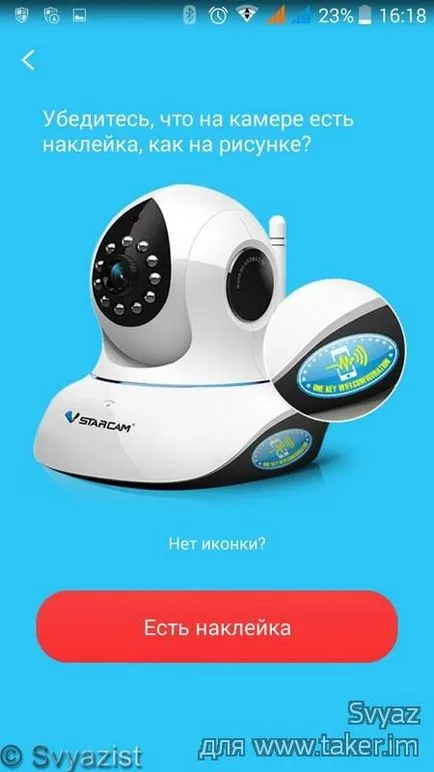
Alege - „Există un autocolant.“ Aplicația solicită asigură alimentarea camerei:

Apăsați butonul, aparatul foto este conectat.
Ni se cere să introduceți o parolă pe rețeaua de domiciliu Wi - Fi:


Odată ce aplicația a informat camera de sunet, toate datele - camera este conectată la o rețea și Eye 4 ei oferă pentru a adăuga:
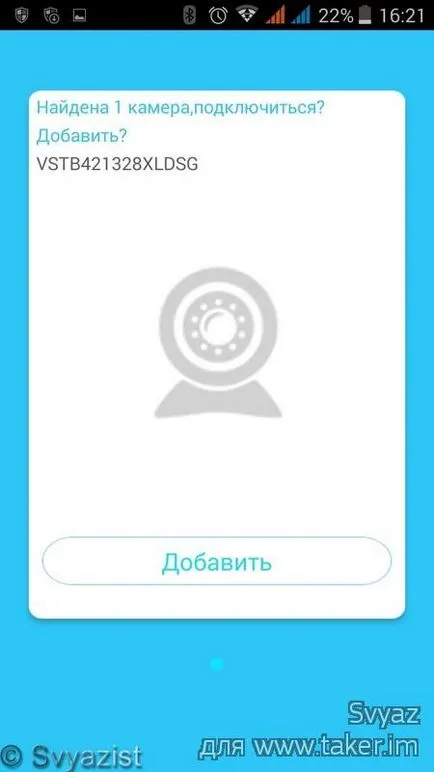
Adăugați. Și vom ajunge la meniul principal al aplicației:
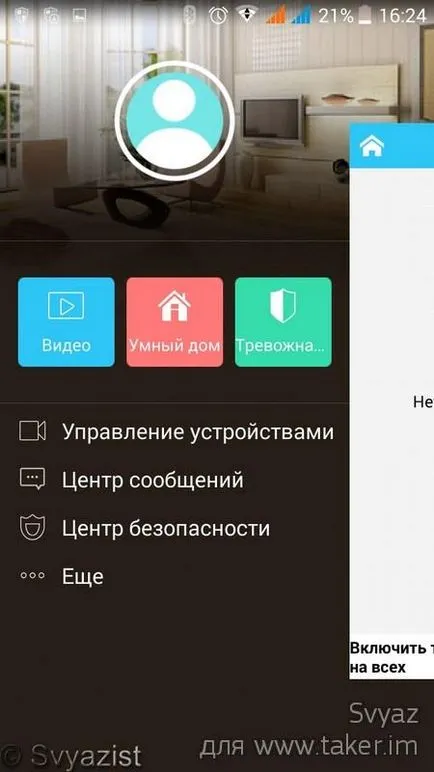
Acolo am testat rapid funcțiile declarate ale camerei. Și în această primă parte a baletului Marlezonskogo finalizată, iar aplicația a fost eliminată. De ce?
Proprietarii de dispozitive Apple - cruțată de această problemă.
Ați putea întreba de ce am pus screenshot-limba rusă? Le-am pus de faptul că diferențele, altele decât limba în aplicația - nr. Și în are loc în același.
Set Eye 4 v 3.0.9. Dacă ați înregistrat în versiunea rusă - noua nu este necesară înregistrarea. Doar logintes prin ochi akkautnt 4, și veți găsi în anexă toate camerele adăugate tine. Serviciul Cloud face acest lucru pentru tine.
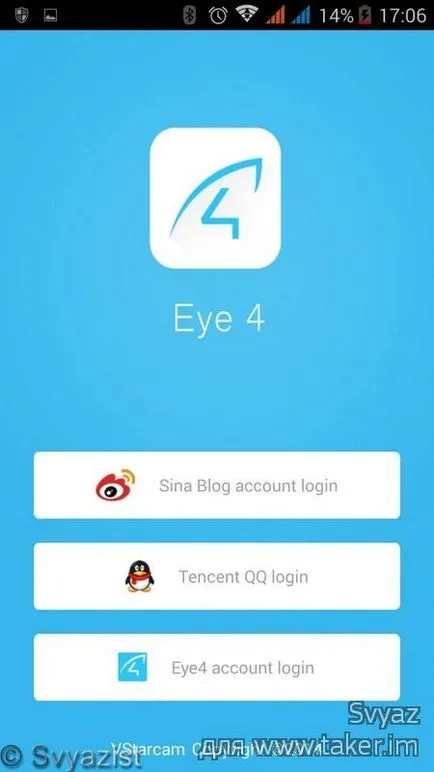
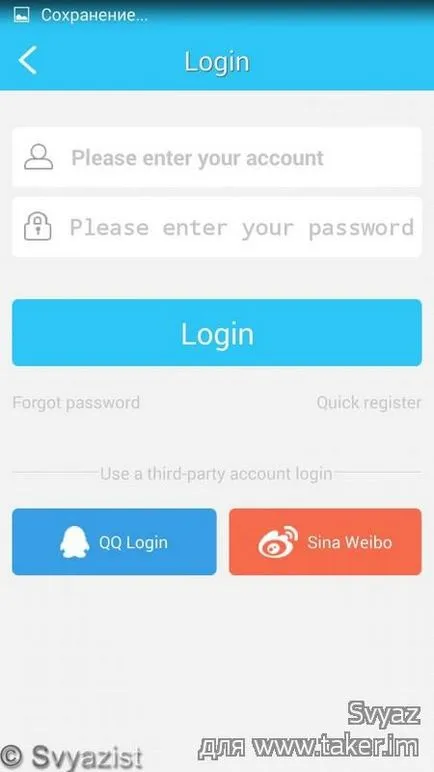
Și vei fi ca flipping file :)))
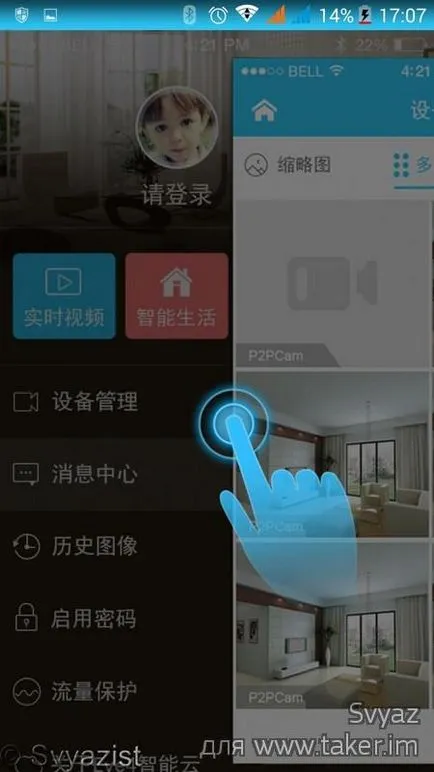
Și în anexă avem o imagine cu camera foto:

Dacă faceți clic pe imagine și mențineți degetul mic - care va fi etichetele de acțiuni posibile:
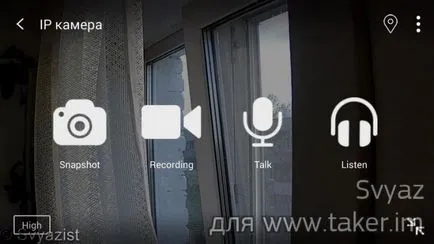
Activați sunetul de la aparatul de fotografiat.
Și aceste ultime două puncte - funcționează bine, spre deosebire de Tenvis. în cazul în care se pare ca acestea sunt făcute pentru spectacol.
În colțul din dreapta sus este pictograma de poziționare pe ea, voi discuta mai târziu, și trei puncte, prin care vom obține mai mult de două etichete:

Apăsarea stânga - camera începe mișcare continuă dintr-o parte în alta pe orizontală.
Apăsând dreapta - pe verticală.
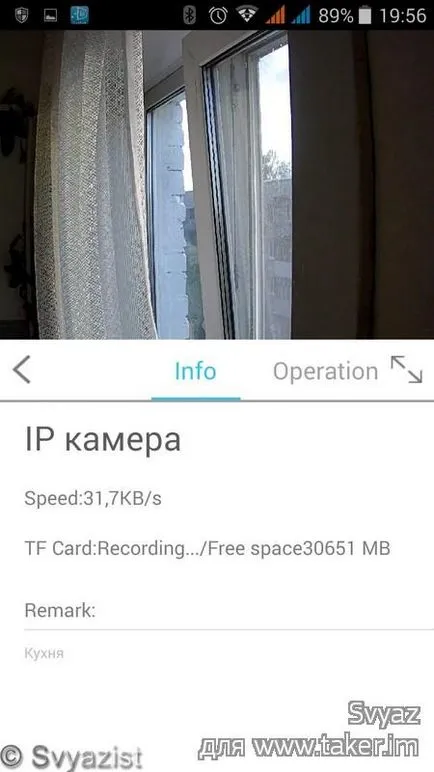

Accesați meniul principal al aplicației.
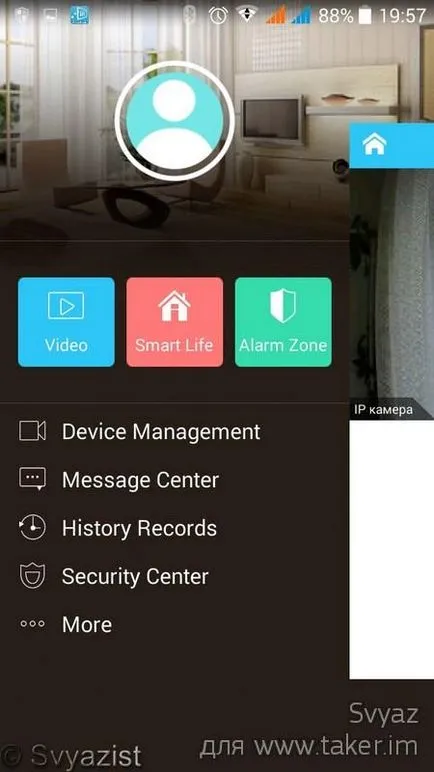
Alegerea «Dispozitiv Managment»:
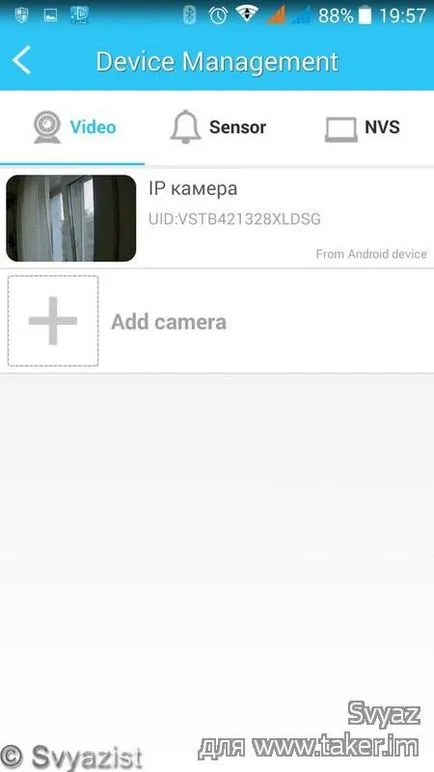
Făcând clic pe camera, va merge la setările sale:
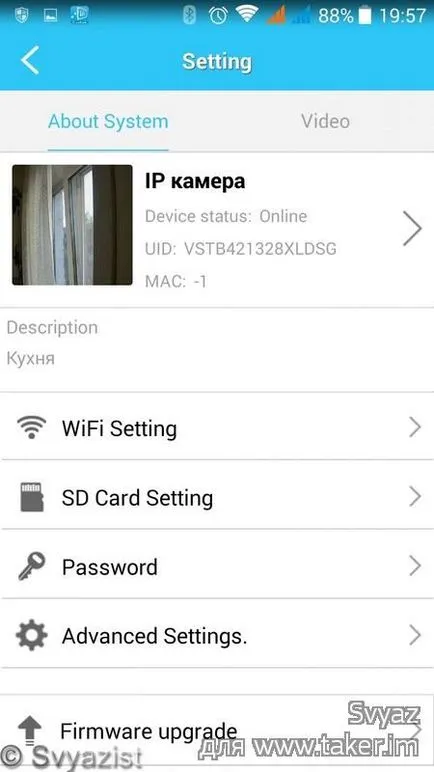
Unde pot schimba parola, set de imagini, activați iluminare în infraroșu pentru a lucra cu un card de memorie și de a începe înregistrarea acesteia, include un senzor de mișcare și așa mai departe.
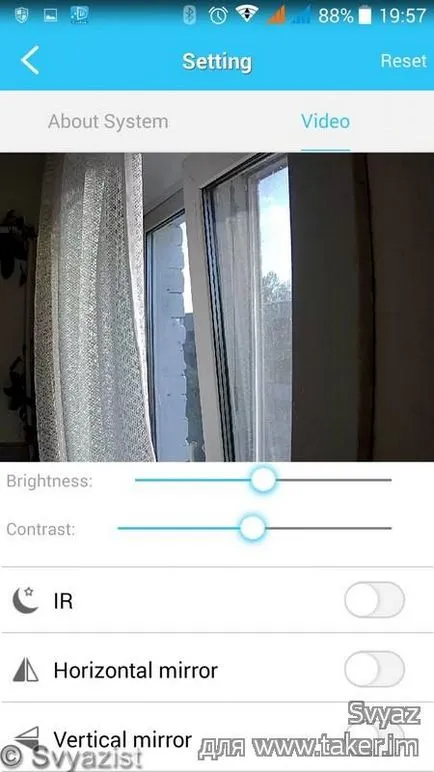
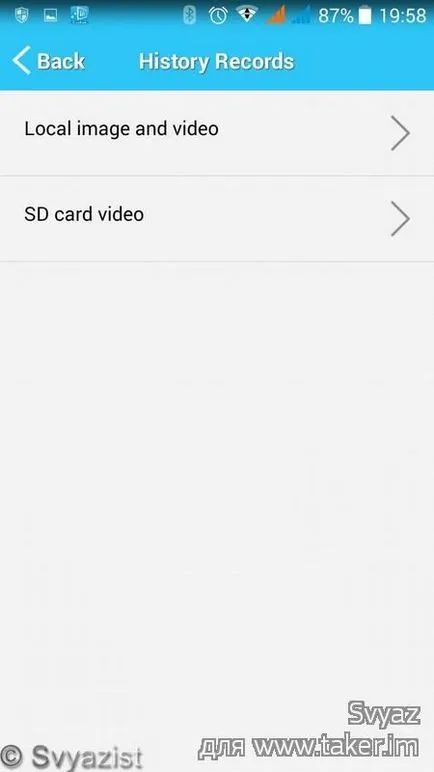
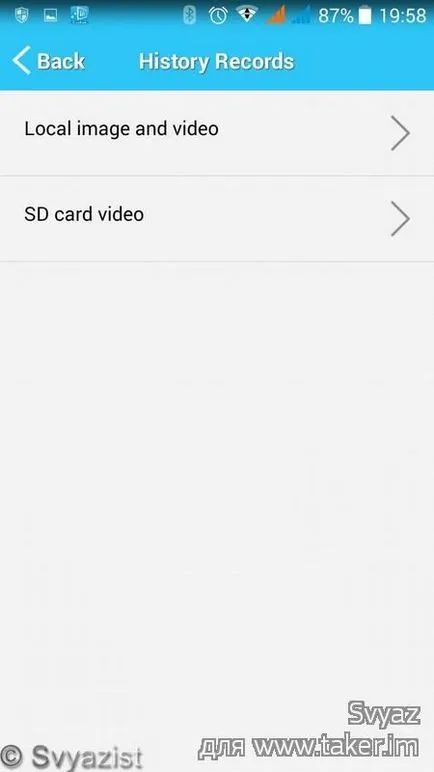
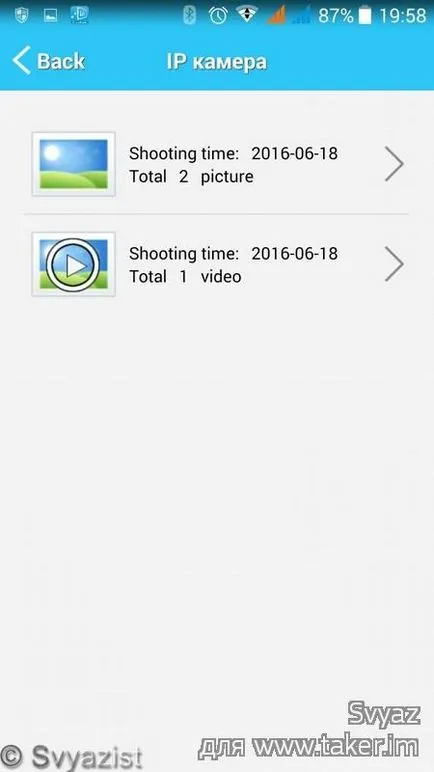
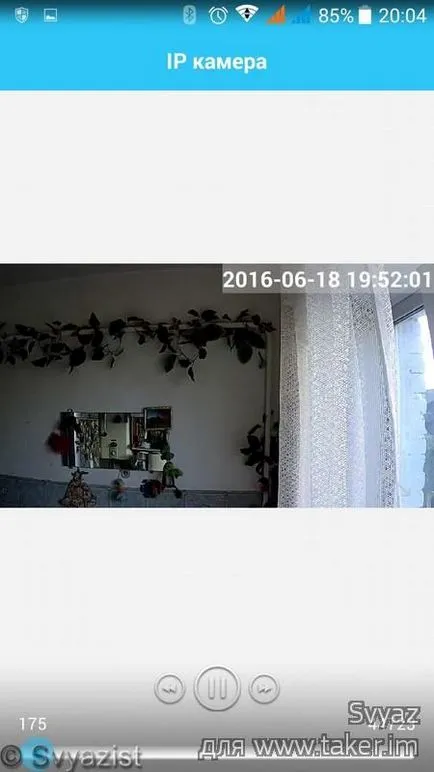
Pentru a activa înregistrarea pe cardul de memorie al camerei - în meniul de setări ale camerei, selectați «Setare SD Card» și include o opțiune «Activați înregistrarea»:
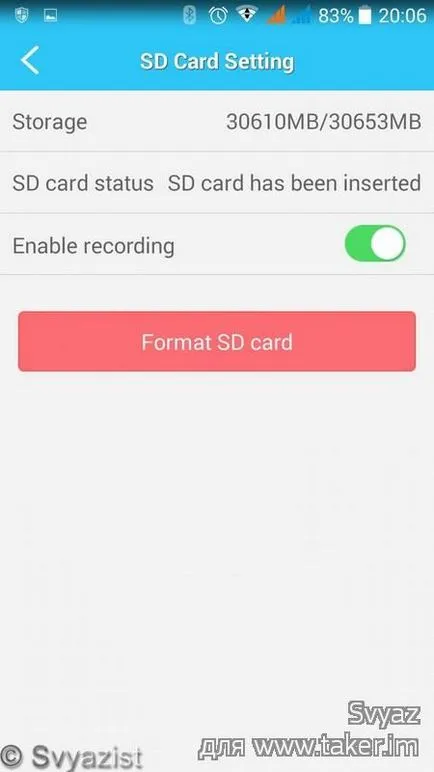
În acest card de memorie, desigur, trebuie să fie instalat în aparatul de fotografiat. Dacă trebuie să scoateți cartela de memorie din aparatul foto este pornit - este mai întâi necesar pentru a opri înregistrarea, care a completat în mod corect.
Acum, despre poziționarea camerei. Prin apăsarea pictogramei de poziționare în colțul din dreapta sus al imaginii - vom vedea pe ecran sunt cinci posibile poziții ale camerei pentru poziționare rapidă în aceste puncte:
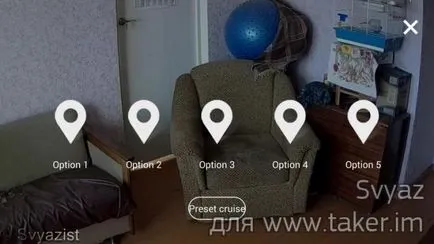
Directăm camera la locul ne interesează și faceți clic pe oricare dintre pictograme:

Acum, indiferent în cazul în care camera nu a fost direcționată - pe o imagine în miniatură, apăsând imediat va transforma camera din spate. Spre deosebire de convenționale aparat de fotografiat, lent în mișcare, care se realizează glisează pe ecran în direcția dorită.
Dacă apăsați «croazieră presetată» și selectați punctul - aparatul foto va efectua o mișcare continuă (de croazieră), la aceste puncte.
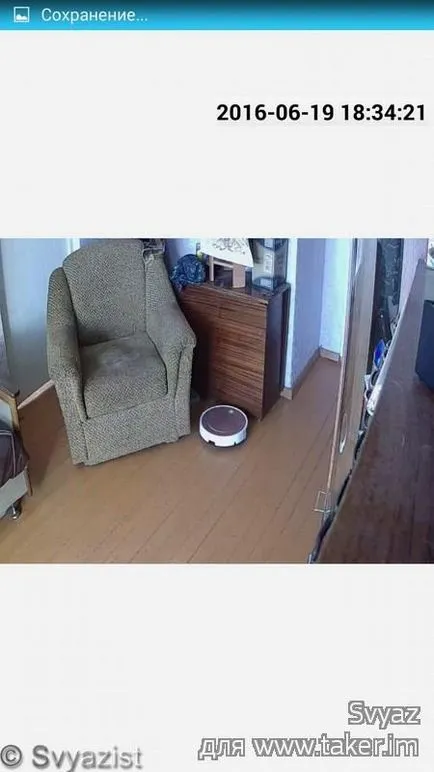
Dar, din cauza vitezei internetului și cât de ocupat servere din China - mișcare rapidă pot fi unse:
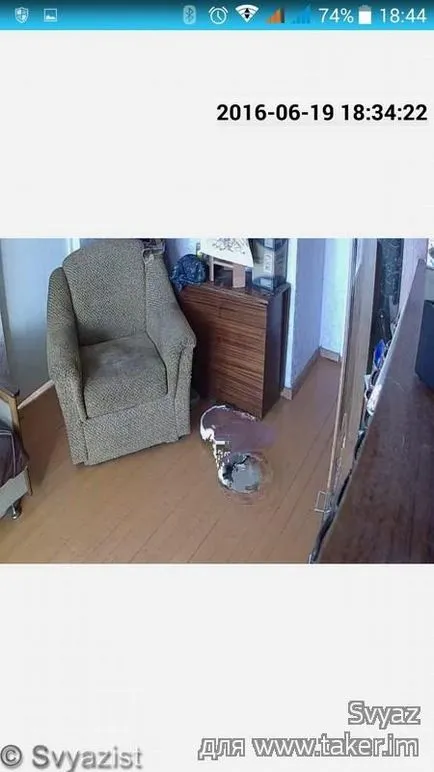

În Tenvis. datorită rezoluției de jos și format 4: 3 - imaginea ia întregul ecran:





Tenvis + STarcam lumini de noapte
